onenote怎么用 onenote的使用教程
1、安装好软件后,打开软件,软件对素材的管理主要分为四层:笔记本、分区、页面、子页面。每个笔记本相当于一个文件夹、分区相当于存放在文件夹下的文件、页面及子页面存放在分区文件中(如图所示)。

2、然后创建笔记本,通过文件>新建>笔记本,创建笔记本,在弹出对话框中依次设置笔记本名称和位置(如图所示)。
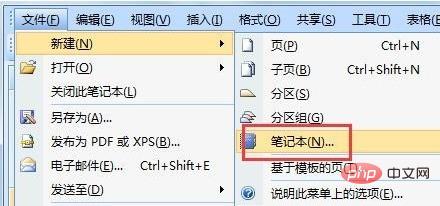
3、接着创建分区,通过文件>新建>分区,创建新分区,并可以给新分区重新命名(如图所示)。

4、接着选择分区创建页面,先单击"新建的分区",在图示位置单击鼠标右键,选择【新建页】创建新页面(如图所示)。

5、接着可以在页面下创建子页,子页属于页下级目录,相对与页面会缩进显示(如图所示)。

6、在软件主界面可以进行素材编辑,将收集的图片、文字等都插入进来(如图所示)。

7、将笔记本进行保存,文件会存储到之前选择的路径对应文件夹下,其中每个分区会创建一个独立的文件(如图所示)。

以上是onenote怎么用 onenote的使用教程的详细内容。更多信息请关注PHP中文网其他相关文章!
本站声明
本文内容由网友自发贡献,版权归原作者所有,本站不承担相应法律责任。如您发现有涉嫌抄袭侵权的内容,请联系admin@php.cn

热AI工具

Undresser.AI Undress
人工智能驱动的应用程序,用于创建逼真的裸体照片

AI Clothes Remover
用于从照片中去除衣服的在线人工智能工具。

Undress AI Tool
免费脱衣服图片

Clothoff.io
AI脱衣机

Video Face Swap
使用我们完全免费的人工智能换脸工具轻松在任何视频中换脸!

热门文章
如何修复KB5055523无法在Windows 11中安装?
4 周前
By DDD
如何修复KB5055518无法在Windows 10中安装?
4 周前
By DDD
<🎜>:种植花园 - 完整的突变指南
3 周前
By DDD
<🎜>:泡泡胶模拟器无穷大 - 如何获取和使用皇家钥匙
3 周前
By 尊渡假赌尊渡假赌尊渡假赌
如何修复KB5055612无法在Windows 10中安装?
3 周前
By DDD

热工具

记事本++7.3.1
好用且免费的代码编辑器

SublimeText3汉化版
中文版,非常好用

禅工作室 13.0.1
功能强大的PHP集成开发环境

Dreamweaver CS6
视觉化网页开发工具

SublimeText3 Mac版
神级代码编辑软件(SublimeText3)
 Microsoft Powertoys的价格是多少?
Apr 09, 2025 am 12:03 AM
Microsoft Powertoys的价格是多少?
Apr 09, 2025 am 12:03 AM
MicrosoftPowerToys是免费的。这套由微软开发的工具集合旨在增强Windows系统功能,提升用户工作效率。通过安装和使用FancyZones等功能,用户可以自定义窗口布局,优化工作流程。






